问题概述:
在尝试利用Charles工具对应用程序(以雷电模拟器中的APP为例)的网络通信进行抓包时,遭遇了开启代理后移动设备无法访问互联网的问题。
Charles作为一款强大的HTTP代理服务器工具,能够拦截和分析客户端与服务器间的通信数据。
解决策略概览:
本文参照IOS/安卓+charles实现抓包(主要解决证书网站无法打开问题) 提供了一套详细的操作步骤,以确保在安装Charles SSL证书后,移动端不仅能够成功代理,还能保持正常的网络连接。
实施步骤详解
1. Charles基础代理配置
- 识别代理服务器IP:首先进入Charles的Help > SSL Proxying > Install Charles Root Certificate on a Mobile Device or Remote Browser,记录显示的IP地址。
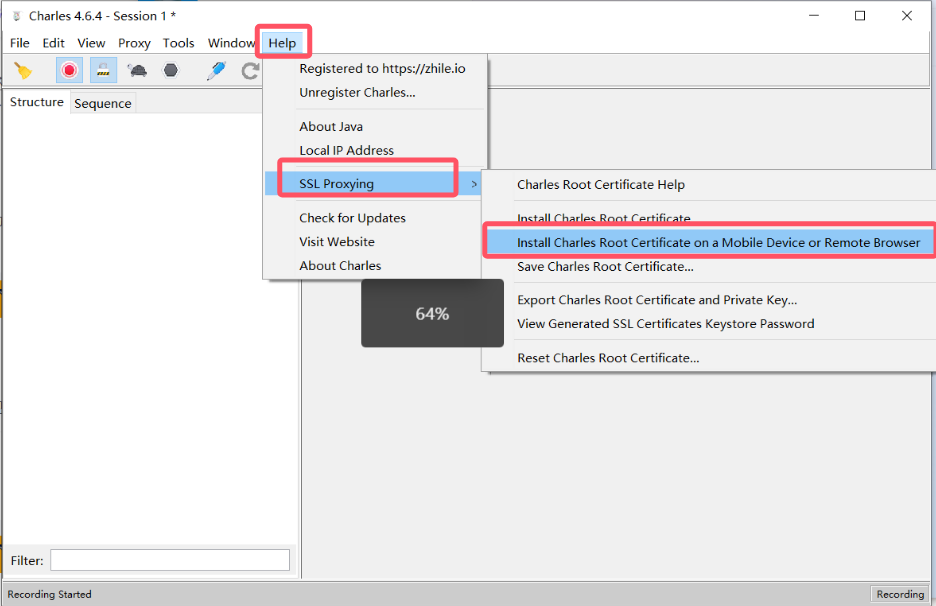 这时会弹出弹窗,记下IP地址,然后打开模拟器的WLAN设置
这时会弹出弹窗,记下IP地址,然后打开模拟器的WLAN设置
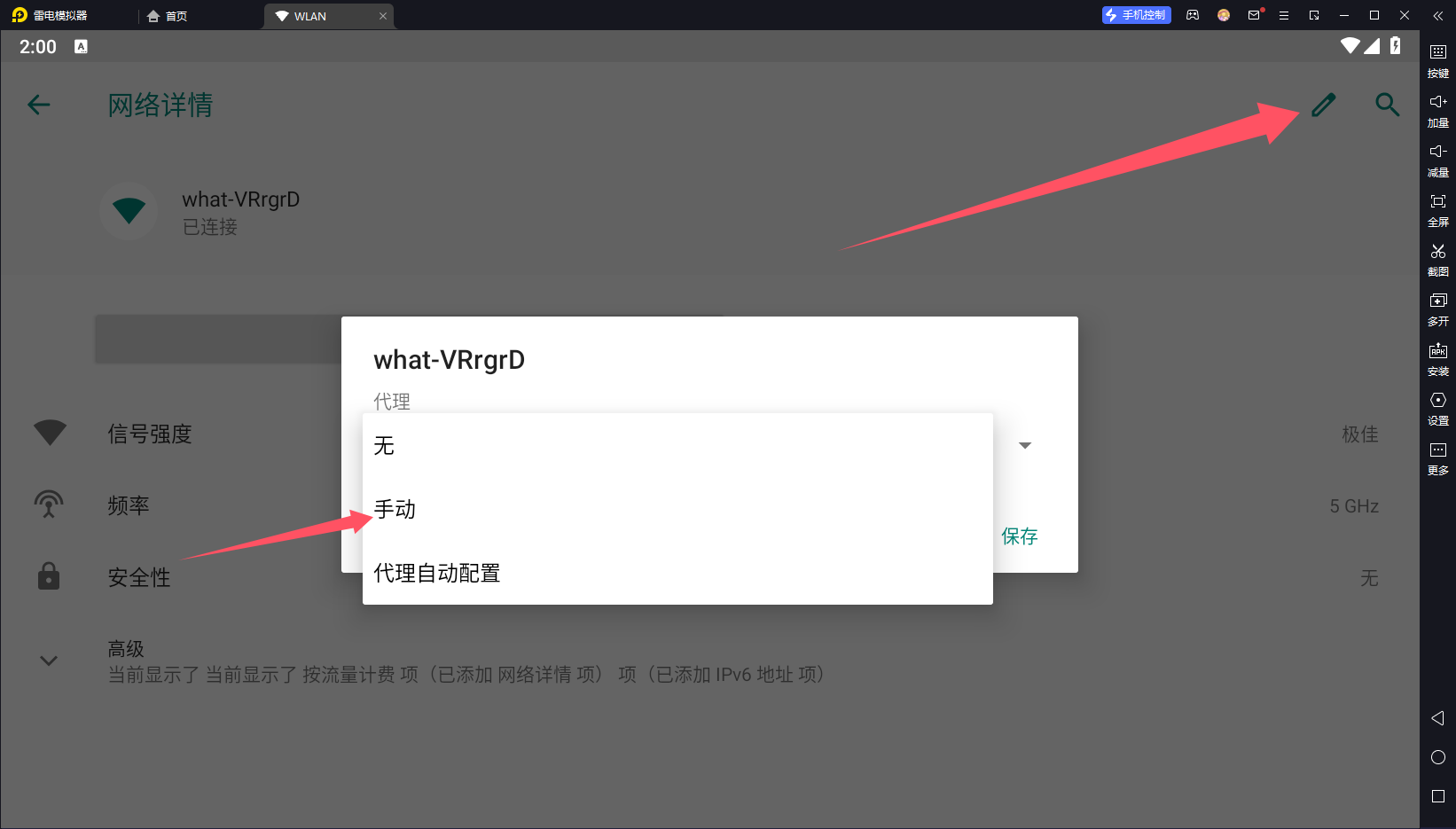
- 模拟器网络设置:在雷电模拟器的WLAN设置中,手动配置代理,输入刚才记录的IP及Charles的默认端口(通常为8888)。
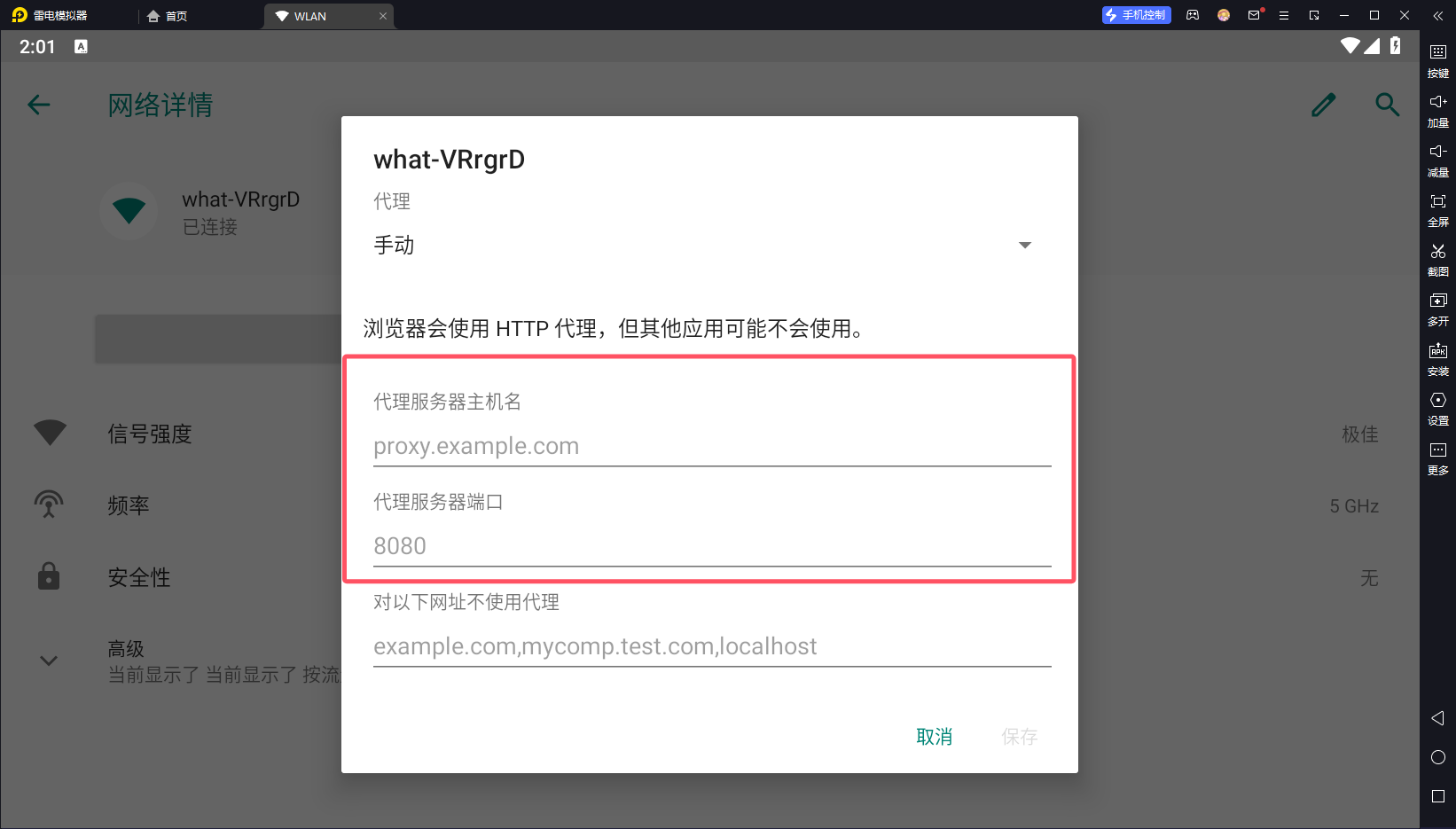
2. SSL证书下载与安装
默认情况下,charles不能解析https协议的接口,里面的请求和响应数据都是乱码格式,所以我们需要下载ssl证书,来获取里面的数据,我们先从Charles下载证书
- 下载Charles根证书:在Charles菜单选择Help > SSL Proxying > Save Charles Root Certificate…,保存为PEM格式。
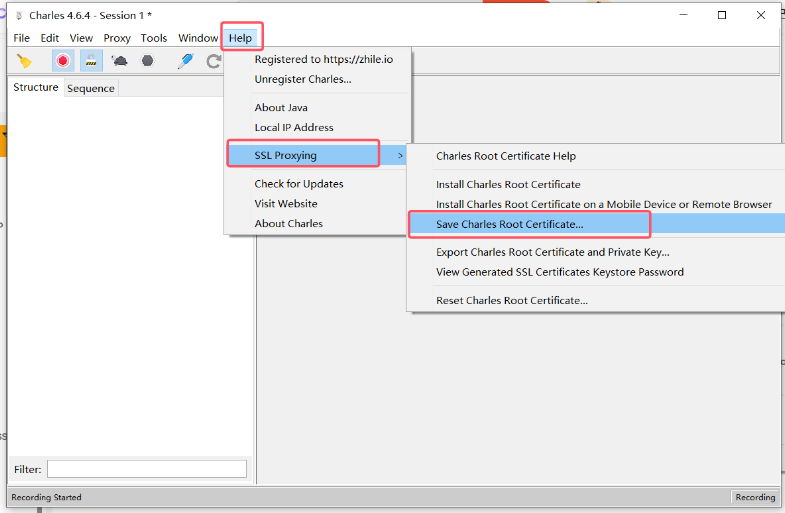
这里下载证书需要下载到系统目录,一般来说我们是没有权限的,所以需要打开模拟器的abd和root权限,方便后续连接
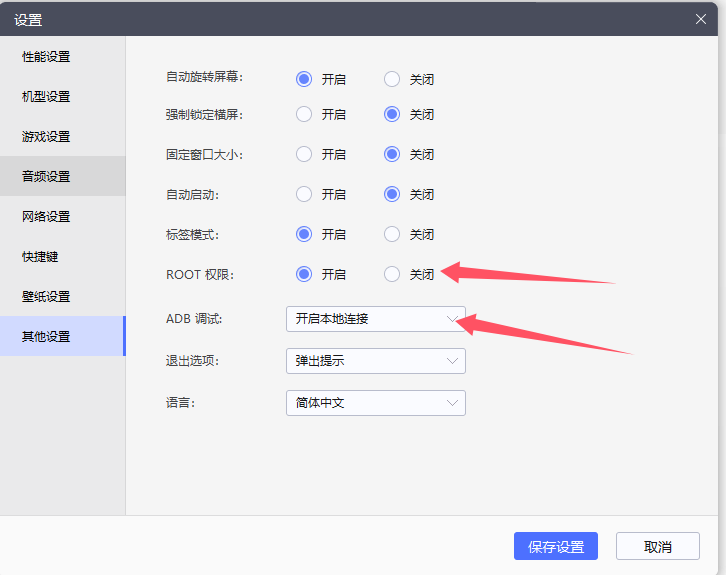
3. ADB与OpenSSL工具准备
ADB:ADB 全称为 Android Debug Bridge,起到调试桥的作用,是一个客户端-服务器端程序。其中客户端是用来操作的电脑,服务端是 Android 设备。</br> 压缩包下载: Windows版本; Mac版本; Linux版本
OpenSSL:一个安全套接字层密码库,囊括主要的密码算法、常用密钥、证书封装管理功能及实现ssl协议。保姆级OpenSSL下载及安装教程
4. 查看证书哈希值并重命名上传证书到移动端环境
在安装OpenSSL工具后,打开CMD,运行命令获取计算后的证书哈希值
1
openssl x509 -subject_hash_old -in {charles.pem(下载的证书)的绝对路径}
得到证书哈希值 接下来我们需要将证书重命名为{哈希值}.0 并使用adb工具进行上传
- 命令行操作:使用ADB进入root模式,使能文件系统重新挂载,以获得写权限,随后执行证书的推送与重命名操作。
1 2 3
adb root adb remount adb push {证书绝对路径} /system/etc/security/cacerts这里其实在上传后会发现证书名字缺少后半部分以及后缀.0,所以我们需要使用adb shell进入到证书目录手动重命名 输入
- 验证与调整:通过ADB Shell进入目标目录检查并手动完成证书名称的最终调整,确保格式为.0结尾的完整哈希值命名。
1 2
adb shell cd /system/etc/security/cacerts
进入证书目录
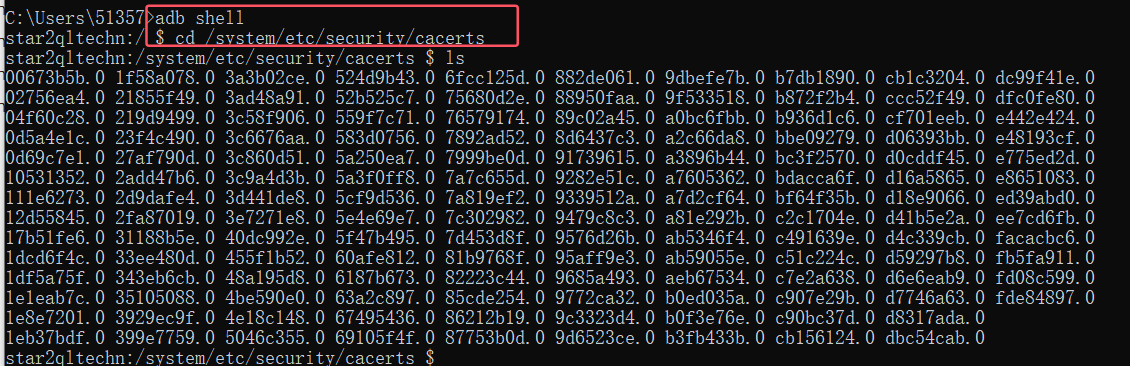
这里由于我已经进行过上传以及重命名,仅做演示
找到我们上传的证书,使用
1
mv {命名不完整证书名} {完整哈希值.0}
成功标志
完成上述步骤后,重新启动移动设备或模拟器上的网络服务,此时应当能够正常连接互联网,同时Charles能够成功捕获到HTTPS通信的数据包,实现对移动端网络流量的有效监控与分析。